Nastavitve usmerjevalnika D-Link Dir-300

- 4009
- 70
- Reginald Farrell
Pogovorimo se o tem, kako znova konfigurirati usmerjevalnik DIR-300 ali Dir-300NRU. Tokrat to navodilo ne bo povezano z določenim ponudnikom (vendar bodo podane informacije o vrstah povezave z glavnih) Lahko samostojno konfigurirate internetno povezavo v računalniku, nato pa lahko konfigurirate ta usmerjevalnik.
Cm. Tudi:
- Nastavitev videoposnetka DIR-300
- Težave z D-Link Dir-300
Različni usmerjevalnik Dir-300

Dir-300 b6 in b7
Brezžični usmerjevalniki (ali Wi-Fi usmerjevalniki, ista stvar) D-Link DIR-300 in DIR-300NRU so izpuščeni že dolgo in naprava, kupljena pred dvema letoma-to ni isti usmerjevalnik, ki se zdaj prodaja v shramba. Hkrati morda ne bo zunanjih razlik. Usmerjevalniki se razlikujejo glede na revizijo strojne opreme, ki jo je mogoče ugotoviti na nalepki zadaj v vrstici h/w ur. B1 (Primer za revizijo strojne opreme B1). Obstajajo naslednje možnosti:
- Dir -300NRU B1, B2, B3 - Ni več prodanih, o njihovi konfiguraciji je bilo že napisanih milijonov navodil in če naletite na takšen usmerjevalnik, boste našli način, kako ga nastaviti na internetu.
- Dir -300NRU B5, B6 - Naslednja sprememba je trenutno pomembna, ta priročnik je primeren za njegovo konfiguracijo.
- Dir -300NRU B7 je edina različica tega usmerjevalnika, ki ima pomembne zunanje razlike od drugih revizij. To navodilo je primerno za njegovo nastavitev.
- DIR-300 A/C1-Najnovejša različica brezžičnega usmerjevalnika D-Link DIR-300 trenutno je najpogostejša v trgovinah danes. Na žalost je podvržen številnim "napadom", metode konfiguracije, opisane tukaj, so primerne za to revizijo. Opomba: Za vdelano programsko opremo to različico usmerjevalnika uporabite navodila za vdelano programsko opremo D-Link DIR-300 C1
Pred nastavitvijo usmerjevalnika
Preden priključite usmerjevalnik in ga začnite nastaviti, priporočam, da opravite več operacij. Omeniti velja, da so uporabne le, če boste nastavili usmerjevalnik iz računalnika ali prenosnika, na katerega lahko usmerjevalnik povežete z omrežnim kablom. Usmerjevalnik je mogoče konfigurirati, tudi če nimate računalnika - s tabličnim računalnikom ali pametnim telefonom, vendar v tem primeru operacije, opisane v tem razdelku, niso uporabne.
Nalaganje nove vdelane programske opreme D-Link Dir-300
Prva stvar je prenesti datoteko najnovejše različice vdelane programske opreme za vaš model usmerjevalnika. Da, v postopku bomo nastavili novo vdelano programsko opremo na D-Link DIR-300-Ali ne bomo zaskrbljeni, to sploh ni težka naloga. Kako prenesti vdelano programsko opremo:
- Pojdite na uradno spletno mesto za prenos D-Link na: FTP.Dlink.ru, videli boste strukturo map.
- Odvisno od modela usmerjevalnika pojdite na mapo: Pub - usmerjevalnik - dir -300nru (dir -300a_c1 za A/c1) - vdelana programska oprema. V tej mapi bo ena sama datoteka s razširitvijo .Ben. To je datoteka zadnje vdelane programske opreme za razpoložljivo revizijo DIR-300/dir-300nru.
- Prenesite to datoteko v računalnik in si zapomnite, kje točno ste jo prenesli.
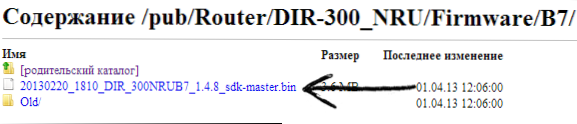
Zadnja vdelana programska oprema za DIR-300 NRU B7
Preverjanje parametrov LAN v računalniku
Drugi korak, ki ga je treba izvesti, je preučiti nastavitve povezave v lokalnem omrežju v računalniku. Da bi to storili:
- V sistemu Windows 7 in Windows 8 pojdite na nadzorno ploščo - omrežni nadzorni center in Total Access - Spreminjanje parametrov adapterja (v meniju na desni) - kliknite desno tipko miške do ikone "Lokalna omrežna povezava" in pritisnite " Lastnosti ", pojdite na tretjo točko.
- V sistemu Windows XP pojdite na nadzorno ploščo - omrežne povezave, kliknite ikono »Lokalna omrežna povezava« z desnim gumbom miške in kliknite »Lastnosti« v kontekstnem meniju, pojdite na naslednji element.
- V oknu, ki se prikaže na seznamu komponent, ki jih uporablja povezava, izberite "Internetni protokol različice 4 TCP/IPv4" in kliknite gumb "Lastnosti".
- Prepričajte se, da so parametri povezave nameščeni v "Samodejno sprejmite IP naslov" in "Samodejno prejemajte naslove strežnikov DNS". Če ni tako, nastavite želene parametre. Treba je opozoriti, da če vaš ponudnik (na primer Interzet) uporablja vrsto "statičnega IP", in vsa polja v tem oknu so napolnjena z vrednostmi (IP naslov, podomrežja, glavni prehod in DNS), nato zapišite te vrednote, v prihodnosti bodo koristne.
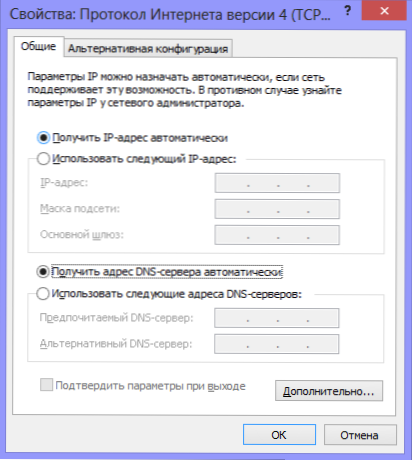
Nastavitve LAN za DIR-300
Kako povezati usmerjevalnik za konfiguracijo
Kljub dejstvu, da se zdi, da je povezava usmerjevalnika D-300 z računalnikom povezana z računalnikom, se mi zdi osnovno, mislim, da je treba ta trenutek omeniti ločeno. Razlog za vsaj enega - večkrat je bil priča ljudem, ki so jim zaposleni v Rostelecomu prišli namestiti televizijsko nastavitev, povezava je bila izvedena "prek G" - tako da je vse, kar domnevno deluje (TV + internet v enem računalniku ) in od zaposlenega ni potreboval nobenega ukrepa. Kot rezultat, ko se je oseba poskušala povezati iz katere koli naprave Wi-Fi, se je izkazala za nerealizirana.

Kako povezati D-Link Dir-300
Slika prikazuje, kako pravilno povezati usmerjevalnik z računalnikom. Potrebno je povezati kabel ponudnika z internetom (WAN) z enim od LANS (boljši LAN1) - nalepiti žico, ki bo povezana z ustreznimi vrati kartice računalniškega omrežja.
Vklopite usmerjevalnik v vtičnici. In: ne povežite internetne povezave v računalniku v celotni vdelani programski opremi in nastavitvah usmerjevalnika, pa tudi po tem. T.e. Če imate kakšno ikono Beeline, Rostelecom, TTK, program za štorklje ali kaj drugega, kar uporabljate za internet, pozabite nanje. V nasprotnem primeru boste presenečeni in postavili vprašanje: "Vse nastavim, v računalniku je internet, toda na prenosnih razstavah brez dostopa do interneta, kaj storiti?".
D-Link Dir-300 vdelana programska oprema
Usmerjevalnik je povezan in vključen v vtičnico. Zaženemo kateri koli, vaš najljubši brskalnik in vstopimo v naslovno vrstico: 192.168.0.1 in kliknite Enter. Prikaže se okno za prijavo in geslo. Standardna prijava in geslo za usmerjevalnik DIR -300 - Administrator in skrbnik. Če iz nekega razloga niso primerni, spustite usmerjevalnik na tovarniške nastavitve, pritisnite in držite gumb za ponastavitev na zadnji strani približno 20 sekund, nato pa spet na 192.168.0.1.
Ko pravilno vnesete prijavo in geslo, boste povabljeni, da nastavite novo geslo. Lahko to storite. Potem se boste znašli na glavni strani nastavitev usmerjevalnika, ki ima lahko naslednji pogled:
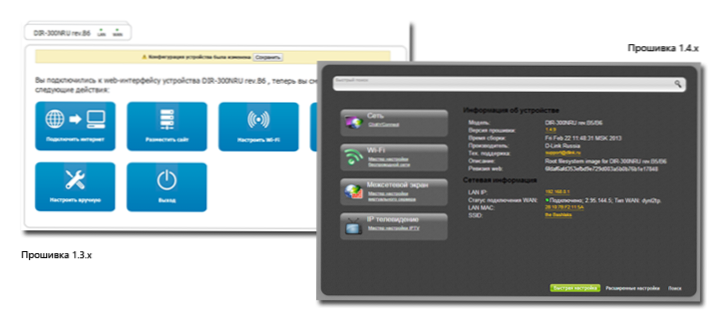
Različna vdelana programska oprema usmerjevalnika D-Link Dir-300
Če želite v prvem primeru utripati usmerjevalnik DIR-300 z novo vdelano programsko opremo, izvedite naslednje operacije:
- Kliknite "Navajati ročno"
- Izberite zavihek Sistem, v njem - "Posodobi po"
- Kliknite "Pregled" in navedite pot do datoteke, ki smo jo prenesli na fazi priprave za nastavitev usmerjevalnika.
- Kliknite "Posodobitev".
Počakajte na konec postopka vdelane programske opreme. Treba je opozoriti, da lahko obstaja občutek, da "vse je visi", brskalnik lahko izda tudi sporočilo o napaki. Ne bojte se - ne pozabite počakati 5 minut, izklopite usmerjevalnik iz vtičnice, ga znova vklopite, počakajte malo, dokler se škoduje, vrnite se na 192.168.0.1 - Najverjetneje se je vdelana programska oprema uspešno posodobila in lahko nadaljujete na naslednjo fazo nastavitev.
Vdelana programska oprema usmerjevalnika D-Link DIR-300 v drugem primeru se pojavi na naslednji način:
- Na dnu strani nastavitve izberite "Razširjene nastavitve"
- Na zavihku "Sistem" kliknite puščico "na desni" in izberite "Posodobi po".
- Na novi strani kliknite "Pregled" in navedite pot do nove datoteke vdelane programske opreme, nato kliknite "Posodobitev" in počakajte, da postopek zaključi postopek.
Za vsak slučaj vas opominjam: Če je trak napredka "teče neskončno" v procesu vdelane programske opreme, se zdi, da vse obešeno ali brskalnik kaže napako, ne izklopite usmerjevalnika iz vtičnice in ne jemljite nobenega Druga dejanja v 5 minutah. Po tem pojdite na 192.168.0.1 spet - videli boste, da je bila vdelana programska oprema posodobljena in je vse v redu, lahko nadaljujete na naslednjo stopnjo.
D-Link Dir-300, ki postavlja internetno povezavo
Že sama ideja o nastavitvi usmerjevalnika je zagotoviti, da usmerjevalnik neodvisno namesti internetno povezavo, po kateri jo distribuira vsem povezanim napravam. Tako je nastavitev povezave glavni korak pri nastavitvi dir -300 in katerega koli drugega usmerjevalnika.
Če želite konfigurirati povezavo, morate vedeti, kakšno povezavo uporablja vaš ponudnik. Te informacije je mogoče vedno sprejeti na njegovi uradni spletni strani. Tu so informacije za najbolj priljubljene ponudnike v Rusiji:
- Beeline, Korbina - L2TP, TP VPN naslov strežnika VPN.Internet.Beelina.ru - glej. Tudi: Dir-300 nastavitev Beeline, video uglaševanje Dir-300 za Beeline
- ROSTELECOM - PPPOE - glej. Tudi nastavitev ROSTELECOM DIR-300
- Stork - PPTP, naslov strežnika VPN strežnika.Avtograd.ru, nastavitev ima številne funkcije, cm. Nastavitve štorklje DIR-300
- TTK - PPPOE - glej. Nastavitev DIR-300 TTK
- Hiša.ru - pppoe - nastavitev dir -300 hiše.Ru
- Interzet - statični IP (statični IP naslov), preberite več - Nastavitev dir -300 Interzet
- Na spletu - Dynamic IP (dinamični IP naslov)
Če imate katerega koli drugega ponudnika, potem bistvo nastavitev usmerjevalnika D-Link DIR-300 se ne bo spremenilo. Tukaj je tisto, kar morate storiti (splošno za vsakega ponudnika):
- Na strani Nastavitve usmerjevalnika Wi-Fi kliknite "Razširjene nastavitve"
- Na zavihku omrežja kliknite "WAN"
- Kliknite »Dodaj« (ne bodite pozorni na dejstvo, da je en sestavljeni, dinamični IP že prisoten)
- Na naslednji strani navedite vrsto povezave svojega ponudnika in izpolnite preostala polja. Za PPPOE - prijava in geslo za dostop do interneta, za L2TP in PPTP - Prijava, geslo in naslov strežnika VPN, za vrsto povezave "Static IP" - IP naslov, glavni prehod in DNS naslov strežnika. V veliki večini primerov se preostalih polj ni treba dotikati. Pritisnite gumb "Shrani".
- Stran s seznamom povezav se bo spet odprla, kjer bo pravkar ustvarjena povezava. Tudi na zgornjem delu se bo pojavil kazalnik, ki poroča, da je treba spremembe shraniti. Naredi.
- Videli boste, da je vaša povezava pokvarjena. Posodobite stran. Najverjetneje, če so bili vsi parametri povezave pravilno nastavljeni, bo po posodobitvi v stanju "povezane", internet pa bo na voljo iz tega računalnika.
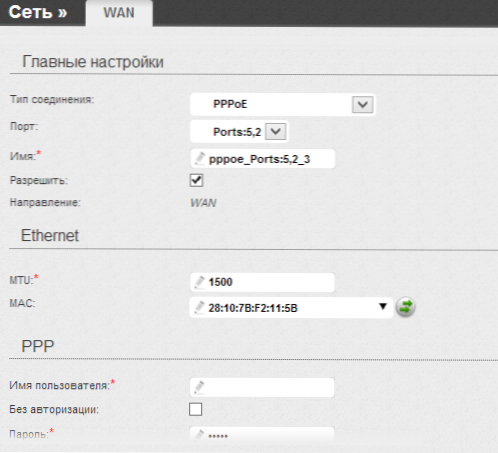
Nastavitev povezave DIR-300
Naslednji korak je nastavitev parametrov brezžičnega omrežja na D-Link Dir-300.
Kako nastaviti brezžično omrežje in v Wi-Fi vstaviti geslo
Če želite razlikovati svoje brezžično omrežje od drugih v hiši in ga zaščititi pred nepooblaščenim dostopom, je treba narediti nekatere nastavitve:
- Na strani z nastavitvami D-Link DIR-300 kliknite "Razširjene nastavitve" in na zavihku Wi-Fi izberite "Osnovne nastavitve"
- Na strani glavnih nastavitev brezžičnega omrežja lahko ime svojega omrežja SSID določite tako, da nastavite nekaj drugačnega od standardnega DIR-300. To vam bo pomagalo razlikovati omrežje od sosednjega. Preostalih nastavitev v večini primerov ni treba spremeniti. Shranite nastavitve in se vrnite na prejšnjo stran.
- Izberite varnostne nastavitve Wi-Fi. Na tej strani lahko v Wi-Fi vstavite geslo, tako da nihče ne more uporabljati interneta na vašem računu ali dostopati do svojih omrežnih računalnikov. Priporočljivo je, da v polju »omrežna preverjanje pristnosti« v polju gesla določite »WPA2-PSK«, navedite želeno geslo za brezžično omrežje, sestavljeno iz vsaj 8 znakov. Shranite nastavitve.
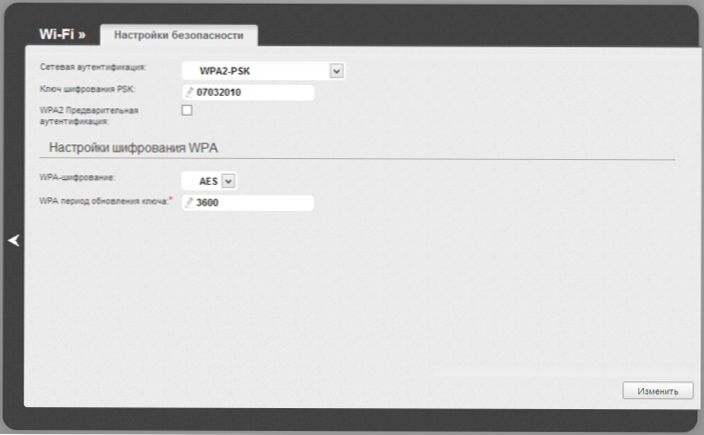
Namestitev gesla na Wi-Fi na D-Link Dir-300
Tu je dokončana uglaševanje brezžičnega omrežja. Zdaj, če se želite povezati z Wi-Fi iz prenosnika, tabličnega računalnika ali pametnega telefona. Nato uporabite internet, sošolce, stike in karkoli brez žic.

